14.1.2 启动SQL*Plus
使用SQLPlus的前提是确保Oracle数据库安装成功,在连接SQLPlus时需要用户名和密码,那么在连接SQLPlus之前可以在数据库中查询好用户名和密码,便于操作SQLPlus。启动SQLPlus的方法有多种方式,直接在【开始】菜单中选择【程序】|【Oracle-OraDb11g_home1】|【应用程序开发】|【SQL Plus】选项,如图14.1所示,即可启动SQLPlus的连接页面。
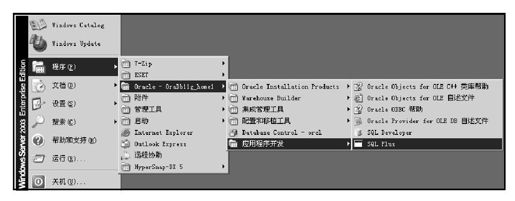
图 14.1 连接SQL*Plus
除了直接启动SQLPlus之外,还可以用Windows的DOS窗口来完成启动SQLPlus的操作。下面就在Windows的DOS窗口下分别完成连接默认数据库和连接指定数据库的操作。
1.连接默认数据库
连接默认数据库也就是连接当前正在使用的数据库。连接默认数据库的具体步骤如下:
1)打开Windows命令窗口。在Windows 2003中选择【开始】|【运行】菜单,出现如图14.2所示的【运行】对话框。在此对话框中输入"cmd",进入Windows的命令页面,如图14.3所示。
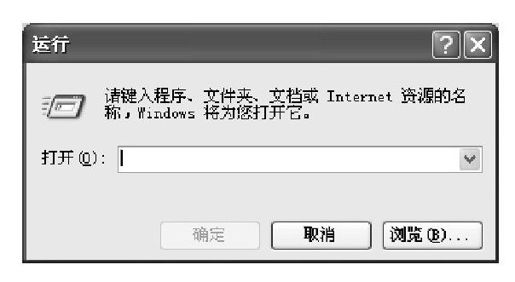
图 14.2 Windows运行窗口
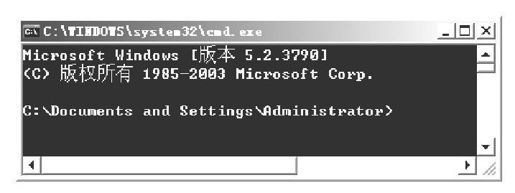
图 14.3 Windows命令页面
2)输入"sqlplus"命令。在图14.3所示页面中的命令提示符处输入"sqlplus"命令,进入图14.4所示页面。
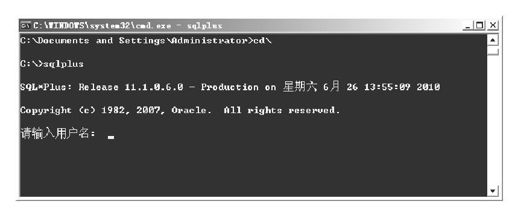
图 14.4 进入sqlplus页面
3)输入用户名和密码。在图14.4所示页面中,用户名这里使用的是sys,密码是安装数据库时设置的密码。输入用户名和密码后即可进入到图14.5所示的页面。
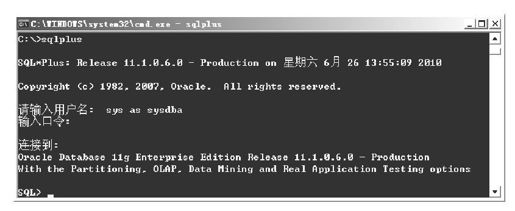
图 14.5 连接默认数据库页面
出现SQL>就说明连接默认数据库成功。
2.连接指定数据库
连接指定数据库,是在已经连接到默认数据库之后再进行其他数据库的连接。在SQL>命令后输入以下语句:
SQL>connect username/password@Oracle net名称
说明 除了在已经连接到默认数据库后连接其他数据库外,也可以在进入sqlplus时直接连接到其他数据库中。使用语句如下:
c:>sqlplus username/password@Oracle net名称
